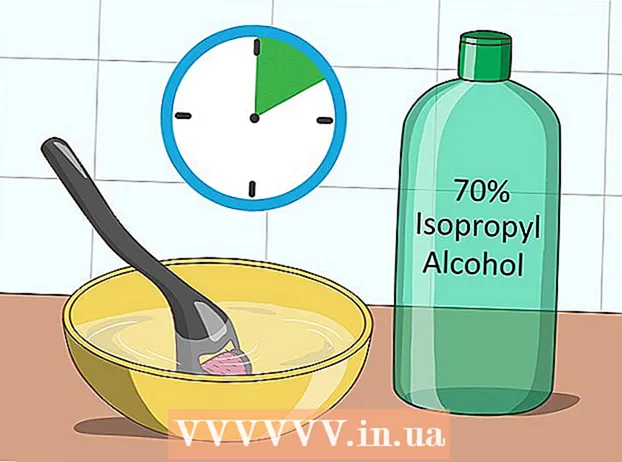May -Akda:
John Stephens
Petsa Ng Paglikha:
24 Enero 2021
I -Update Ang Petsa:
1 Hulyo 2024

Nilalaman
Ang RAM (Random Access Memory, halos isinalin: Random Access Memory) ay ang memorya na ginagamit ng computer upang mag-imbak ng data mula sa kasalukuyang ginagamit na mga programa. Sa pangkalahatan, mas malaki ang dami ng na-install na RAM, mas maraming mga programa ang maaari mong patakbuhin nang sabay-sabay. Gayunpaman, ang halaga ng RAM na mai-install mo ay natutukoy ng pareho ng iyong hardware at operating system ng iyong computer. Kakailanganin mong subukan ang pareho upang matukoy kung gaano karaming RAM ang maaari mong idagdag sa iyong computer.
Mga hakbang
Bahagi 1 ng 2: Suriin ang operating system
Tukuyin kung ang iyong Windows ay 32-bit o 64-bit. Makikilala lamang ng mga operating system ng Windows ang isang maximum na halaga ng RAM. Kung nag-install ka ng higit sa pinapayagan na limitasyon ng RAM, hindi magagamit ang labis na RAM. Ang limitasyong ito ay natutukoy ng kung ang Windows ay 32-bit o 64-bit.
- Tingnan din ang mga tagubilin upang malaman ang tungkol sa pag-check sa iyong kopya ng Windows. Kadalasan, maaari mong matukoy kung ang iyong Windows ay 32 o 64-bit mula sa loob ng window ng System Properties (⊞ Manalo+I-pause)
- 32-bit ay maaaring suportahan hanggang sa 4 GB RAM (para sa lahat ng mga bersyon).
- 64-bit ay maaaring suportahan hanggang sa 128 GB RAM (Windows 10 Home) hanggang 2 TB (Windows 10 Education, Enterprise, Pro)

Suriin ang modelo para sa Macbook. Ang kabuuang halaga ng RAM na maaaring suportahan ng iyong Mac ay nakasalalay sa modelo na iyong ginagamit. Maraming mga computer ng Mac ang may iba't ibang mga kakayahan sa memorya na suportado. Suriin ang dokumentasyon ng Macbook para sa eksaktong dami ng RAM. Ang ilang mga tanyag na modelo ay may kasamang:- iMac (27-pulgada, Huling 2013) - 32 GB
- iMac (2009-Late 2012) - 16 GB
- iMac (2006-2009) - 4 GB

Tukuyin kung gaano karaming RAM ang sinusuportahan ng operating system ng Linux. Ang 32-bit Linux ay maaari lamang suportahan hanggang sa 4 GB, ngunit kung ang PAE kernel ay pinagana (para sa karamihan sa mga mas bagong pamamahagi) ang isang 32-bit na system ay maaaring suportahan hanggang sa 64 GB RAM . Sa teoretikal, ang isang 64-bit na sistema ng Linux ay maaaring suportahan hanggang sa 17 bilyong GB ng RAM, kahit na ang aktwal na maximum na limitasyon ay 1 TB (Intel) o 256 TB (AMD64).- Upang matukoy ang eksaktong dami ng RAM na maaaring suportahan ng system, buksan ang Terminal sa pamamagitan ng pagpindot Ctrl+Alt+T. Uri sudo dmidecode -t 16. Ipasok ang password ng administrator. Panghuli, tingnan ang item.
Bahagi 2 ng 2: Suriin ang motherboard

Pagkilala sa motherboard iyong. Kahit na sinusuportahan ng operating system ang isang napakalaking halaga ng RAM, limitado ka pa rin sa kung ano ang maaaring suportahan ng motherboard. Kung hindi mo matingnan ang iyong dokumentasyon sa motherboard, maaaring kailanganin mong maghanap para sa iyong motherboard o maghanap ng mga pagtutukoy online.- Maaaring kailanganin mong buksan ang iyong kaso sa computer at suriin ang numero ng modelo ng motherboard.
Suriin ang dokumentasyon ng motherboard. Malapit sa simula ng dokumentasyon ng motherboard maaari kang makahanap ng isang tsart o pahina ng detalye. Tingnan ang maximum na halaga ng RAM o Memory ng System na maaaring mai-install. Makikita mo rin ang bilang ng mga magagamit na puwang sa iyong motherboard.
- Ang RAM ay naka-install sa mga pares. Kung sinusuportahan ng iyong motherboard ang 16 GB ng RAM at mayroong 4 na puwang (dual channel), maaari kang mag-install ng apat na 4 GB sticks o dalawang 8 GB sticks upang maabot ang limitasyon.
Gumamit ng tool sa pag-scan ng system. Kung hindi mo nais na buksan ang iyong computer o basahin ang iyong dokumentasyon ng motherboard, maraming magagamit na mga tool sa online na makakatulong sa iyong i-scan ang iyong system at iulat kung gaano ang memorya mayroon ka, pati na rin ang uri at bilis na magagamit suporta
- Maaari kang makahanap ng pangunahing mga tagagawa ng pag-scan ng memorya at nagtitingi, tulad ng Krusyal o MrMemory.
Pag-upgrade ng RAM. Matapos matukoy kung magkano ang maaaring suportahan ng system, maaari kang mag-install ng bagong RAM. Siguraduhin na ang bilis ng orasan ay tumutugma sa orihinal na bilis ng RAM kung nagdaragdag ka ng bagong RAM sa iyong mayroon nang RAM. anunsyo